В большинстве случаев, когда вы устанавливаете приложение на свои устройства Mac и Android, оно позволяет вам только использовать по одной учетной записи на этом устройстве. Это прекрасно работает, если у вас есть только одна учетная запись в этом приложении. Но проблема возникает, когда у вас несколько учетных записей и вы хотите использовать их все одновременно на одном устройстве.
Один из способов сделать это — запустить несколько экземпляров приложения. По умолчанию ваше устройство не предлагает такой возможности, но есть обходной путь.
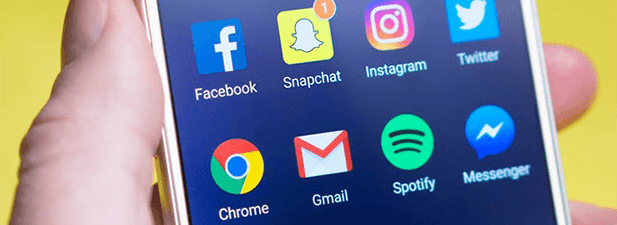
Использование терминала для запуска нескольких копий одного и того же приложения (Mac)
На компьютере Mac приложение «Терминал» позволяет выполнять ряд задач с помощью различных команд. Он включает в себя команду, которая позволяет запускать на вашем компьютере два или более экземпляров приложения.
Таким образом, вы можете запускать приложение несколько раз, каждый раз со своим независимым контейнером. Каждый экземпляр будет изолирован от других, поэтому ничего не будет смешиваться.
Вот как это сделать.
open -n
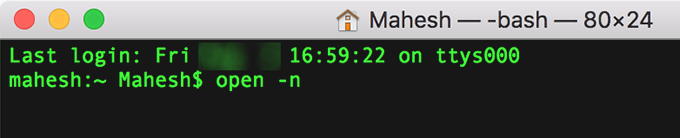
open -n /Applications/Calculator.app
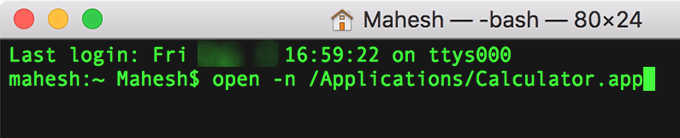
Запуск нескольких экземпляров одного и того же приложения с помощью AppleScript
Метод Terminal работает нормально, но его главный недостаток заключается в том, что вам нужно запускать команду каждый раз, когда вы хотите запустить экземпляр приложения.
Если вам часто требуется одновременно запускать несколько экземпляров приложения, использование терминала для выполнения этой задачи может быть не лучшим способом.
К счастью, ваш Mac позволяет запускать предопределенные сценарии вы можете использовать эту функцию для запуска нескольких экземпляров приложения, просто дважды щелкнув значок на рабочем столе. Это так же просто, как обычно запустить приложение на своем компьютере..
Откройте Панель запуска на своем Mac и выберите Другое , а затем Редактор скриптов . Откроется приложение-редактор AppleScript.
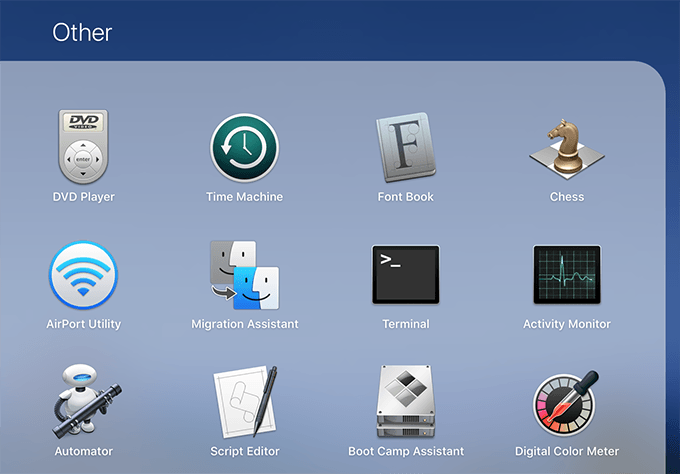
Нажмите Файл , а затем Новый , чтобы создать новое приложение. Введите следующий код в приложение, заменив APP-PATH путем к вашему приложению Mac.
выполните сценарий оболочки «open -n APP» -ПУТЬ»
Для приложения «Калькулятор» команда будет выглядеть следующим образом.
выполните сценарий оболочки «open -n /Applications/Calculator.app»

Нажмите меню Сценарий и выберите Компилировать , чтобы скомпилировать код.
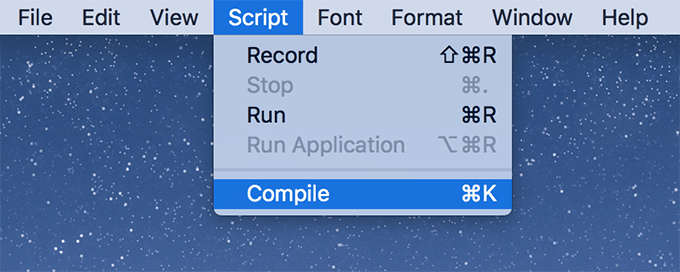
Нажмите Command + S , чтобы сохранить скрипт. Введите имя сценария, выберите Приложение в меню Формат файла и нажмите Сохранить .
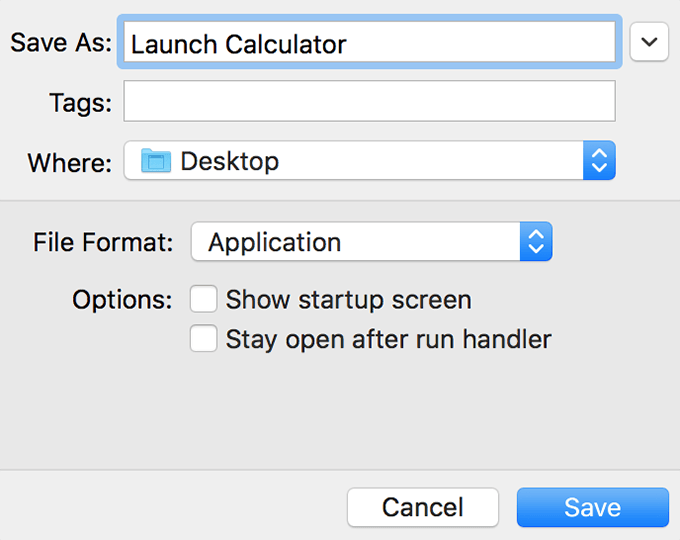
Теперь, когда вы захотите запустить несколько экземпляров приложения, просто дважды щелкните только что сохраненный скрипт, и он выполнит всю задачу за вас. Вы можете создать сценарий для любого из ваших приложений, поскольку все, что требуется в качестве входных данных, — это путь к приложению на вашем компьютере.
Запуск нескольких экземпляров AnApp с использованием параллельного пространства (Android)
По сравнению с Mac возможность запуска нескольких экземпляров приложения на устройстве Android более полезна. Причина в том, что вы можете одновременно запускать свои любимые приложения для обмена мгновенными сообщениями, такие как WhatsApp и Viber с разными телефонными номерами на своем устройстве.
На Android нет терминала, поэтому вам нужно скачать приложение из Google Play Store. Приложение называется Параллельное пространство.
Установите и запустите приложение, затем просмотрите экраны приветствия. Когда появится главный экран, выберите приложение, которое вы хотите клонировать, и нажмите Добавить в параллельное пространство внизу.
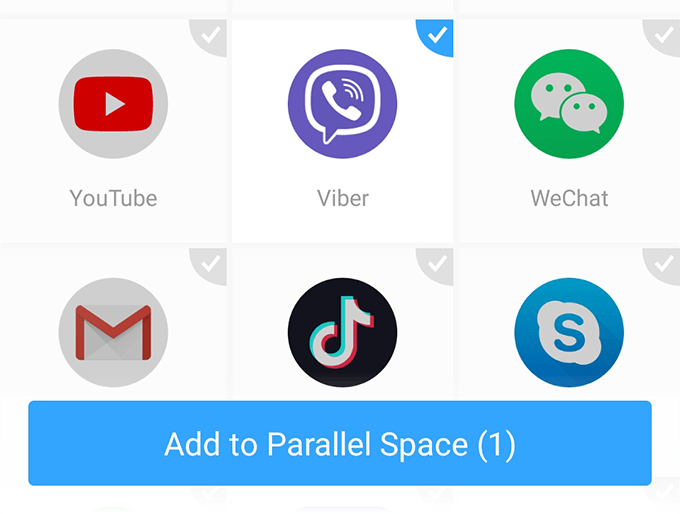
Нажмите на значок приложения на следующем экране и предоставьте необходимые разрешения.
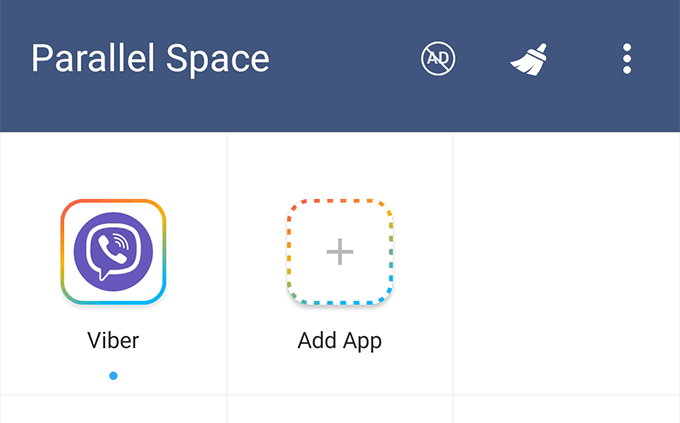
Приложение запустится так, как будто вы впервые используете его на своем устройстве.
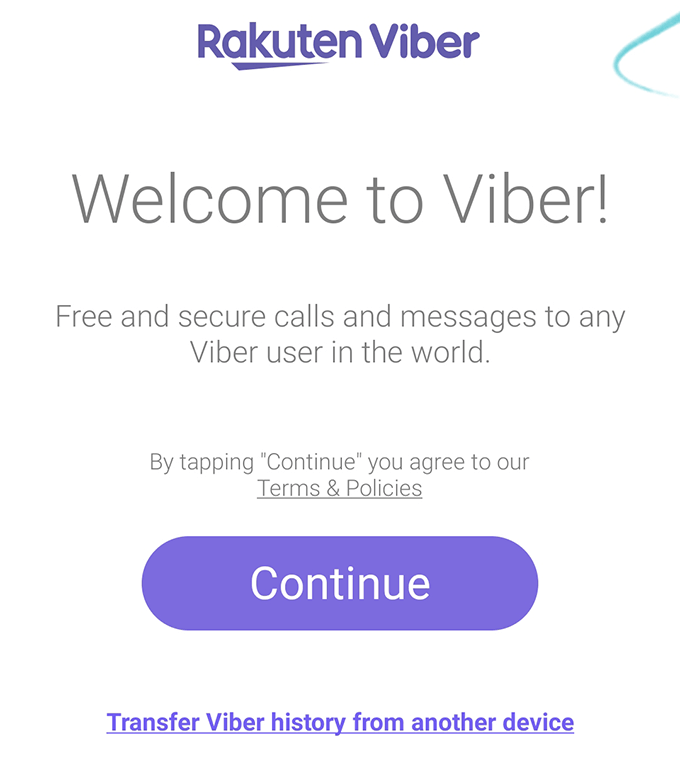
Откройте два экземпляра приложения, используя 2 аккаунта на Android
Если приложение Parallel Space по какой-то причине вам не помогло, у вас есть другое отличное приложение, которое поможет вам создать несколько экземпляров ваших приложений.
Введите 2Аккаунты, и вы сможете сделать то же самое, что и приложение Parallel Space.
Скачайте приложение из официального магазина Google Play и установите его на свое устройство.
Откройте приложение, выберите приложение, которое вы хотите запустить несколько экземпляров, и нажмите Включить внизу.
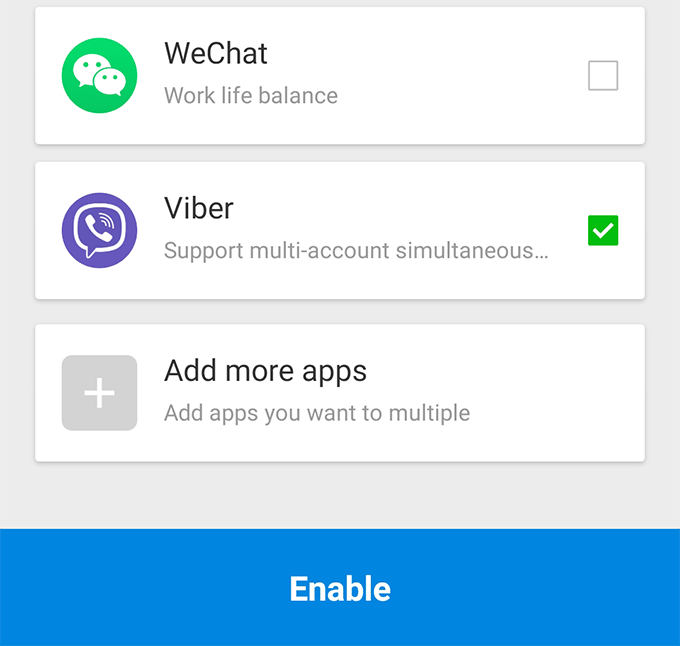
Нажмите на свое приложение на следующем экране, и его экземпляр запустится на вашем устройстве.
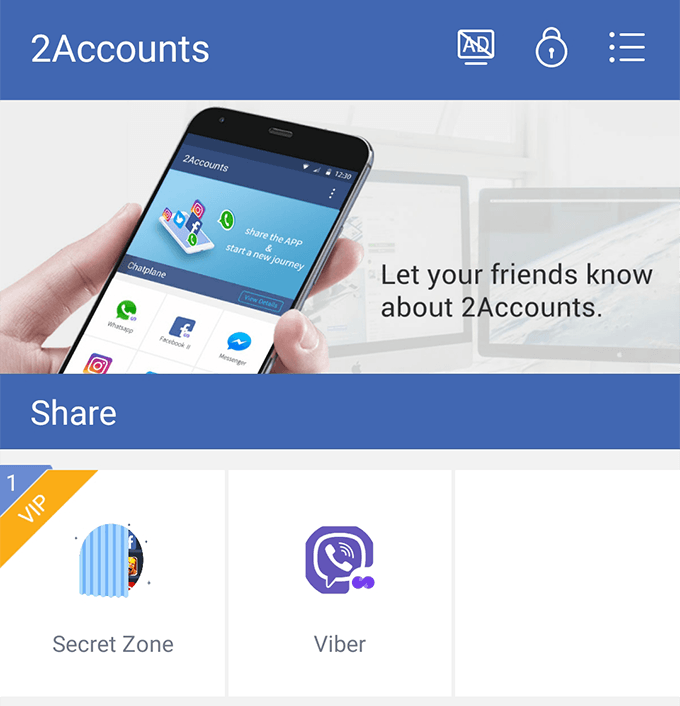
Теперь вы можете добавить свои дополнительные учетные записи во вновь созданный экземпляр приложения и сразу же начать их использовать.
Если вам больше не нужен экземпляр приложения, просто нажмите и удерживайте его в любом из вышеуказанных приложений и выберите Удалить . Экземпляр вместе со связанными с ним файлами будет удален с вашего устройства.
.